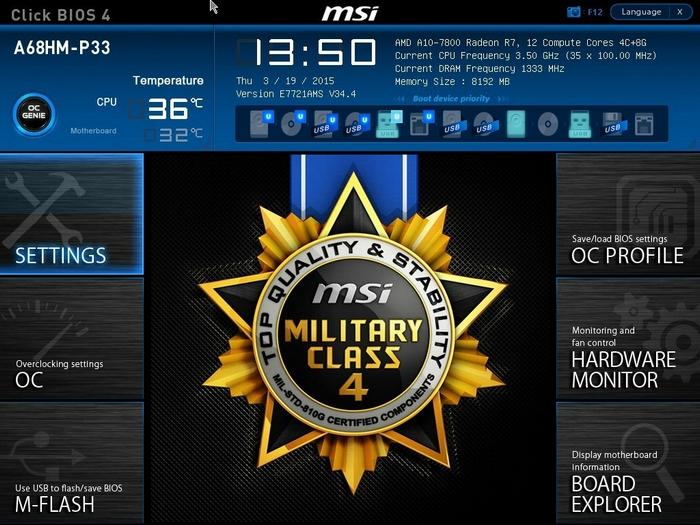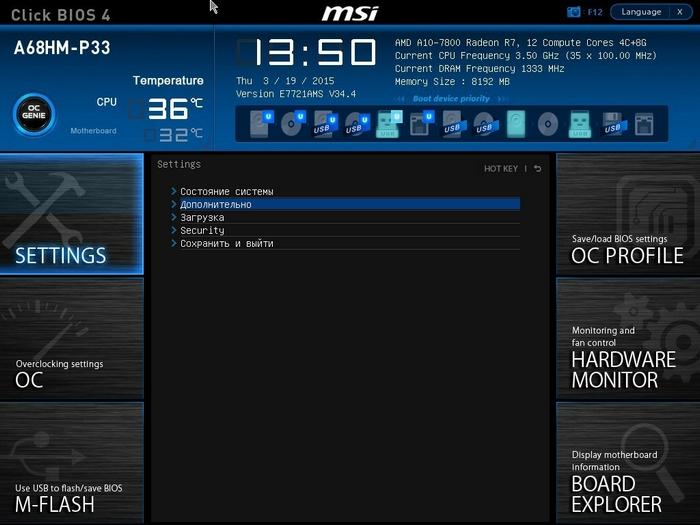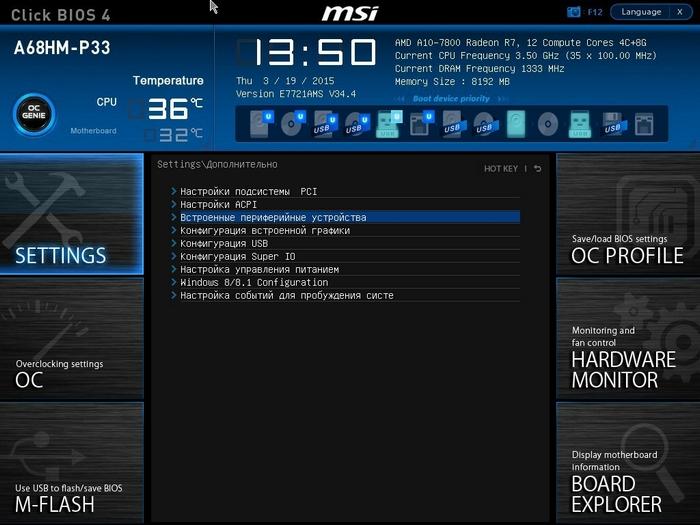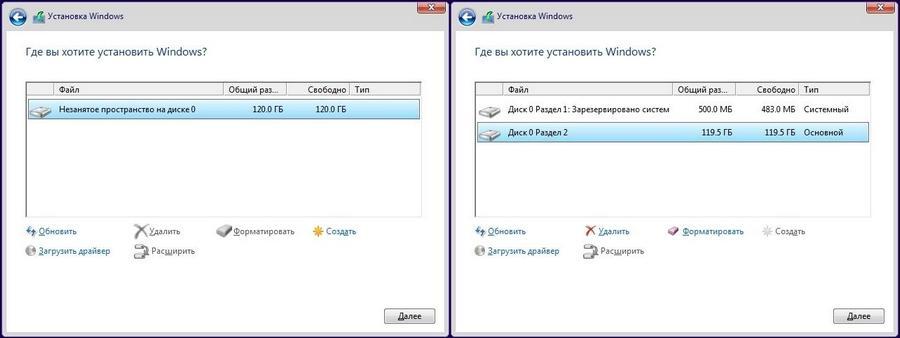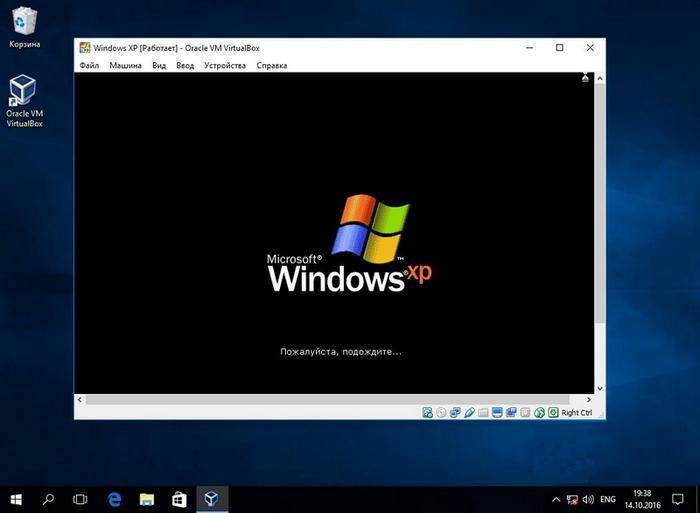как установить виндовс на ссд диск на чистый
Правильная установка Windows 10 на SSD накопитель
Разработчики Microsoft традиционны в своем стремлении каждую новую версию операционной системы делать все более ориентированной не на специалиста, а на обычного пользователя ПК с минимальным набором знаний и умений по установке и удалению программ. Не стала исключением и Windows 10, процесс установки которой автоматизирован и нуждается в минимальном участии пользователя.
Однако, в некоторых ситуациях дело обстоит несколько сложнее, и без дополнительных разъяснений разобраться непросто. Например, при установке Windows 10 на SSD. Если вы собираетесь выполнить именно эту операцию, но пока точно не знаете, как сделать все правильно, ознакомьтесь с инструкцией, которую мы для вас подготовили.
Что такое SSD?
SSD – твердотельные накопители, являющиеся немеханическими запоминающими устройствами. Изначально были разработаны в дополнение к привычным жестким дискам HDD, а также для использования в качестве компактных переносных, но вместительных хранилищ данных. Далее рассматривались как альтернатива HDD. Сейчас же все чаще позиционируются как их логичная замена.
Сравнительно с обычными жесткими дисками SSD более надежные, скоростные, не подвержены повреждениям из-за тряски и менее восприимчивы к механическим воздействиям. Ранее их единственным недостатком считалась высокая стоимость. Сейчас на рынке хватает моделей, по емкости конкурирующих с HDD, по стоимости не на много дороже их, а по ключевым характеристикам серьезно их превосходящих.
Именно из-за того, что все больше людей мигрируют с HDD на SSD, стал актуальным вопрос правильной установки на твердотельные накопители ОС Windows 10, поскольку процесс здесь от привычного несколько отличается.
Предварительная настройка компьютера
Фактически, предварительная подготовка заключается только в переводе контроллера жестких дисков в режим SATA (AHCI). Это необходимо для того, чтобы обеспечить максимальную производительность SSD и минимизировать скорость износа его ячеек, что позволит продлить срок эксплуатации устройства.
Обратите внимание: выполнять эту операцию важно до начала установки операционной системы. В процессе инсталляции настройки ядра ОС устанавливаются в зависимости от выбранного режима дискового контроллера, и в дальнейшем их изменить будет невозможно. Изменение режима после завершения установки ОС может привести к тому, что компьютер просто не загрузится.
Сделать загрузочную флешку Windows 10
Установить Windows 10 со стандартного DVD-диска невозможно по простейшей причине – размер инсталляционного пакета превышает его емкость. Единственный доступный вариант – загрузить iso — образ ОС на имеющий достаточный объем дискового пространства флеш-накопитель. Сделать это можно, используя одну из популярных специализированных утилит, таких как Windows 7 USB/DVD Download Tool или Rufus. Но наиболее корректным решением будет использование специально разработанной в Microsoft утилиты для обновления ОС – Windows 10 Installation Media Creation Tool. Скачать ее без ограничений можно на официальном сайте разработчика ПО.
Следует отметить, что процесс создания загрузочного USB-накопителя для Windows 10 с использованием сторонних утилит, хоть и отличается в каждом случае от описанного выше, но несущественно. Все разработчики постарались максимально упростить процесс.
Установка Windows 10
Сам процесс установки Windows 10 на SSD ничем не отличается от аналогичной процедуры с использованием HDD. Система сама распознает USB-устройство, определит оптимальные параметры установки и активирует диалоговое окно с подсказками для дальнейших действий. Отличие только одно – в несколько раз большая скорость выполнения инсталляции благодаря высоким характеристикам твердотельных накопителей.
Проверка активации AHCI в диспетчере устройств
Если вы устанавливали ОС Windows 10 с нуля и в точности придерживались предыдущих пунктов данной инструкции, то режим AHCI у вас и так должен быть активированным, что означает обеспечение максимальной скорости и корректности работы SSD. Если же просто перенесли корневой раздел операционной системы со старого на новый носитель, высока вероятность того, что режим работы контроллера другой – не оптимальный для твердотельного накопителя. В любом случае выполнить эту операцию следует, как минимум для того, чтобы знать, что к чему. Тем более, что сложного в ней ничего нет:
Обратите внимание: операционная система теоретически предоставляет инструменты для переключения стандарта управления контроллером. Однако, если воспользоваться ими и переключить режим в ОС, после следующего запуска компьютер просто не загрузится. Если вы обнаружили отсутствие AHCI-контроллера, лучше всего переустановить ОС правильно. Либо же смириться со сниженной скоростью работы SSD и его усиленным износом.
Проверка работы команды TRIM
Принцип записи данных в SSD и HDD различается. В твердотельных накопителях ячейка может быть заполнена новой информацией только после стирания предыдущих данных. То есть, при новом копировании последовательно выполняются две функции – стирание и новая запись. Это увеличивает продолжительность операций, снижая общее быстродействие. Но процесс можно оптимизировать, активировав команду TRIM, в результате чего все незанятые ячейки будут очищаться заблаговременно автоматически. Это обеспечит максимальную скорость работы накопителя.
В Windows 10 TRIM предусмотрена в планировщике задач, поэтому ее выполнение происходит без участия пользователя. Однако, если системный раздел был скопирован из старого жесткого диска, эта команда может быть отключена. Чтобы активировать ее вручную, выполните следующую последовательность действий:
Обратите внимание: все производители SSD для своих накопителей выпускают специализированное ПО, призванное автоматизировать настройку и обеспечивать максимальную производительность работы. Фирменная утилита автоматически запустит TRIM, проследит, чтобы контроллер работал в режиме ACHI, а не SATA, выполнит целый ряд других полезных операций без участия пользователя. Установка такой утилиты – одна из первых операций, которые вы должны выполнить, установив ОС Windows 10, как с нуля, так и методом копирования корневого каталога.
Оптимизация SSD диска
Для обеспечения оптимального режима работы SSD важно, чтобы были выполнены следующие условия:
Если первый пункт мы уже в этой инструкции проверили и при необходимости скорректировали. Что касается дефрагментации, то Windows 10 – умная ОС, которая при установке с нуля распознает типы используемых накопителей, автоматически включая корректные параметры для каждого накопителя – TRIM для SSD и дефрагментацию для HDD. И она точно не будет пытаться дефрагментировать твердотельный накопитель автоматически.
Обратите внимание: делать это в ручном режиме тоже не следует: дефрагментация для SSD не просто бесполезная, а крайне вредная процедура!
Отключение гибернации Windows
Гибернация – та же функция «сна», только позволяющая полностью отключить энергопитание. При ее запуске содержимое оперативной памяти копируется на накопитель, и энергопитание прекращается. При включении компьютера осуществляется обратное копирование, возвращая систему в исходное состояние. Учитывая, что копируется все содержимое «оперативки», объем каждый раз получается немаленьким. А это негативно сказывается на скорости износа SSD.
Гибернация ноутбукам не нужна, поскольку там энергопотребление в режиме «сна» и так минимальное. Что касается ПК, то при отсутствии ИБП эта функция может пригодиться. Но придется смириться с усиленным износом накопителя.
Практика показывает, что ее лучше все же отключить. И сделать это можно так:
Все, гибернация отключена, а ее файл полностью удален с накопителя.
На этом оптимизацию работы SSD можно считать завершенной.
Утилита SSD Mini Tweaker для автоматической оптимизации накопителя
В завершение хотелось бы в двух словах рассказать об одной очень полезной для работы с твердотельными накопителями утилите – SSD Mini Tweaker. Она небольшая, с предельно простым русифицированным интерфейсом, и абсолютно бесплатная. Но при этом позволяет автоматизировать выполнение всех основных операций по оптимизации работы SSD. Все что необходимо – просто поставить «галочки» там, где нужно. Для неопытных пользователей – идеальный вариант!
Чистая установка Windows на SSD или HDD, без использования загрузочной флешки
Классическая установка Windows с флешки или DVD, требует меньше действий, чем тот способ, который мы сейчас рассмотрим.
По моим наблюдениям, этот этап является непреодолимым для большого количества пользователей.
Возможно, сегодняшний способ будет им полезен.
Всё что описано ниже (эта инструкция) подходит для любой версии Windows 10, 8 и 7.
1. Компьютер или ноутбук с Windows. Версия любая, от 7-ки до 10-ки.
2. Новый из магазина накопитель SSD с разъемом SATA. Небольшая инструкция, как выбрать накопитель, есть в описании видео, ссылка №7.
Рассмотрим на конкретном примере. На моём ПК стоит Windows 10. Диск размечен в GPT. Устанавливать на SSD будем Windows 10.
Прежде всего скачаем всё, что необходимо.
В описании этого видео я добавил ссылки на все нужные файлы. Мы устанавливаем Windows, значит нужно скачать установочный ISO файл.
Здесь нам предлагают скачать и использовать утилиту Media Creation Tool. Если вы хотите использовать этот способ, то пожалуйста. По ссылке №6 под видео, инструкция, как это сделать.
На мой взгляд, с данном случае, быстрее будет скачать напрямую. Для этого, просто кликаю на любом свободном месте этой страницы и нажимаю клавишу F12.
В открывшейся консоли нажимаю на кнопку с планшетом и телефоном. Вид страницы слева изменился. Теперь нужно обновить страницу. Для этого нажимаю на эту кнопку. Или можно нажать на F5.
Можно закрывать консоль крестиком. Перед нами версия сайта для мобильных устройств. Процесс открытия мобильной версии, так как я показал, выглядит в Google Chrome и браузерах на основе Chromium. В других браузерах это делается немного иначе. Если хотите, использовать описанный способ, можно скачать Хром.
В мобильной версии сайта мы можем выбрать выпуск. Нажимаю на выпадающий список и выбираю единственный вариант Windows 10. Нажимаю Подтвердить.
Теперь нажимаю на следующий выпадающий список и выбираю русский язык Windows. Нажимаю Подтвердить.
Появились две кнопки для скачивания Windows. Сегодня уже мало кто использует железо, не поддерживающее Виндовс разрядности 64-bit. На всякий случай, можно сделать правый клик по кнопке Пуск и выбрать пункт Система. У меня здесь вот такая запись.
Я нажимаю эту кнопку. Если, по какой то причине, вам нужен 32-х разрядный Windows, вы соответственно нажимаете вторую кнопку.
Началась загрузка установочного файла Windows. Пусть загружается.
Мы возвращаемся на вкладку со ссылками. Я скачаю бесплатный архиватор 7zip. Если у вас уже есть архиватор, открывающий ISO и RAR архивы, то можете пропустить это.
Так как основной сайт 7-zip.org у некоторых пользователей на территории РФ не открывается, то я предлагаю скачать архиватор на его официальной странице проекта Sourceforge.
Здесь открываю последнюю на сегодня папку 1900. Здесь есть все установочные файлы архиватора. Можно скачать универсальный, вот этот.
Я скачаю тот, что специально предназначен для работы в Windows x-64.
Снова возвращаюсь к описанию видео. Нажимаю ссылку №4. Здесь нужно скачать бесплатную программу WinNTSetup. Чтобы скачать проматываем страницу до самого конца. Здесь, в самом низу вот такая серенькая кнопочка. Нажимаю.
Снова вкладка с описанием. Ссылка №5. Бесплатная программа Bootice. Авторский сайт больше недоступен, поэтому скачаем с сайта Majorgeeks, нажимаю. Здесь нажимаю эту кнопку Download Now.
Теперь можно открыть все загрузки и дождаться окончания скачивания ISO файла Windows.
Итак, ISO файл скачался. Я сразу распакую его в папку. Если вы работаете в Windows 10 или 8, этого можно не делать. В этих системах ISO образ можно смонтировать прямо в контекстном меню.
Кстати, чтобы удобнее работать, нужно сделать видимыми расширения файлов. Если у вас они скрыты. Это можно сделать в Проводнике. Нажимаю в меню Файл, выбираю Параметры. В окне Параметры папок открываю вкладку Вид. В самом низу дополнительных параметров, снимаю эту галочку: Скрывать расширения для зарегистрированных типов файлов. Применить, Ок.
Завершаю работу Windows.
Временное подключение накопителя к ПК.
В первую очередь, отключаю кабель питания от системника и снимаю боковую крышку.
В начале видео, я уже сказал, что нужно купить SSD накопитель с разъёмом SATA. Объем накопителя может быть практически любым. Чем больше он будет, тем лучше. Я бы не рекомендовал покупать накопитель меньше 60 ГБ.
Чтобы установить Windows на SSD, нужно этот SSD подключить к компьютеру. Подключить его можно разными способами. Так как я показываю на примере системного блока, то подключим накопитель без дополнительных приспособлений, типа внешних корпусов или переходников.
Это небольшой системник и жесткий диск производитель разместил вот так, вертикально. К диску подключен SATA кабель и кабель питания. SATA кабель вторым концом подключен вот к этим разъёмам SATA на материнской плате.
Сюда же подключен дисковод CD, DVD дисков. На время установки, я просто отключу кабеля от дисковода и подключу к SSD накопителю.
Сначала отключаю шлейф SATA. Он здесь с металлической защёлкой, нужно аккуратно нажать на неё. Теперь подключаю кабель к SSD. Обращаю внимание на Г- образный ключ, замок, который есть на обоих разъёмах. Без особых усилий вставляю разъём, до щелчка.
Такие защёлки есть не на всех разъёмах и кабелях.
Теперь отключаю кабель питания от дисковода и подключаю его к накопителю. Опять смотрю на Г-образный разъём. Сильно не давлю.
Готово. Оставлю эту конструкцию здесь, на время установки. Подключаю кабель питание к системнику и включаю компьютер.
Я делаю чистую установку Windows на SSD накопитель. После установки, я поставлю накопитель со свежеустановленной Десяткой, в качестве основного системного диска.
Что делать со старым HDD диском с Windows, в котором я сейчас работаю? Например, его можно совсем отключить от компьютера.
Если диск в нормальном состоянии, то можно удалить с него всё лишнее и подключить диск, в качестве хранилища файлов. В этом случае, нужно будет купить вот такой шлейф SATA, для подключения дополнительного диска.
Сейчас, я можно быстро подключить SSD, просто для установки Windows. Я подключаю купленный шлейф к узкому разъему на SSD. Нужно обратить внимание, чтобы Г-образный ключ кабеля, попал в Г-образый замок диска. Он помогает подключить кабель только в правильном положении.
Кроме SATA кабеля, накопитель нужно подключить к питанию. Здесь для этого широкий разъём. Кабель питания наверняка вы найдёте вот в таких скрутках. У меня есть вот такой. Подключаю.
Готово. Пока оставлю накопитель прямо здесь. С ним ничего не случится. Подключаю кабель питания к системнику. Включаю компьютер.
Теперь всё готово. Можно начинать установку.
Чистая установка Windows на SSD накопитель.
Я подключил SSD. Если это новый накопитель из магазина, то вы скорее всего не обнаружите его в Проводнике. Диск пока пустой, на нём нет разделов.
Нужно убедиться, что накопитель подключен правильно. Для этого открываем Управление дисками. В Windows 10 можно просто сделать правый клик по кнопке Пуск и выбрать в меню Управление дисками.
Здесь мы видим Диск 0, это основной жесткий диск этого компьютера. Здесь так же есть Диск 1. Он пустой, серого цвета. Это и есть SSD. Запоминаю приблизительный размер накопителя, 111 ГБ. Пока закрою оснастку Управление дисками.
Создание загрузочного EFI раздела на чистом SSD накопителе с помощью Bootice
Первое, что нужно сделать, это создать раздел загрузчика на накопителе. Это очень легко сделать с помощью программы Bootice. Открываю папку Загрузки и запускаю программу. В окне Контроль учетных записей нажимаю Да.
Перед нами окно программы Bootice. Она на английском, но тут всего несколько кликов мышкой. Не сложно.
Сначала нужно выбрать целевой диск. Целевым диском у нас является SSD накопитель. Нажимаю на выпадающий список и выбираю накопитель размером, который я запомнил 111 ГБ.
В следующем окне, нужно выбрать разметку диска. Мы сегодня работаем с GPT разметкой, выбираю её здесь. И ставлю галочку напротив первого пункта ниже.
Теперь кликаю в первом поле Size и удаляю это число. При этом, как видите, в первом поле изменилась файловая система на fat16.
То же самое делаю со следующими двумя строчками. Последнюю строчку оставляю нетронутой.
Нажимаю ОК. Программа предупреждает, что сейчас накопитель будет отформатирован и размечен в соответствии с моими настройками. Диск у меня пустой, поэтому страху нет). Нажимаю ОК.
Готово. Программа поздравляет. NTFS раздел, который был создан открылся в Проводнике. Закрываю его и программу.
Если развернуть сейчас оснастку Управление дисками, то виден результат работы программы. Здесь видны не все созданные разделы, но это не страшно. Закрываю оснастку.
Установка Windows на SSD накопитель
Теперь можно устанавливать Виндовс на накопитель. Для этого запускаю вторую программу WinNTSetup. Здесь два файла для запуска, мой WinNTSetup_x64.exe
В окне программы должна открыться правая вкладка, отвечающая за современные версии Windows. Сначала укажем программе путь к установочным файлам Windows. Чуть раньше, я распаковал в папку ISO файл Windows, скачанный с сайта Майкрософт. Эта папка сейчас и нужна.
Нажимаю кнопку Выбрать. В окне проводника можно сразу выбрать папку Загрузки. Выбираю.
Здесь есть папка, с названием ISO файла. Выделяю, нажимаю Открыть. Внутри выделяю папку sources, нажимаю Открыть. Внутри мы видим файл install.wim. Выделяю его, нажимаю Открыть. Я указал путь к установочным файлам.
Теперь нужно указать раздел, загрузчика Windows. Мы его только что создали. Нажимаю кнопку Выбрать. В открывшемся окне должен быть выбран Этот компьютер.
Здесь спешить не надо. Нужно указать правильный раздел, иначе накопитель не загрузится.
Опускаюсь ниже, до Устройств и дисков. Сначала здесь расположены разделы жесткого диска. Значок Windows показывает нам раздел (С:) с установленной системой, в которой мы работаем. Ниже у меня есть раздел с файлами, и дисковод. У вас здесь могут быть другие разделы.
Ниже мы видим разделы SSD накопителя. Это основной раздел, его размер я запоминал. Этот раздел нам пригодится позже. Ниже раздел под буквой Y с меткой ESP. Именно этот раздел нам и нужен. Выделяю его. Он пустой и размер его около 100 Мегабайт. Ниже должен быть вот такой раздел, почти такого же размера.
Итак я выбрал раздел с меткой ESP. Нажимаю Выбор папки. Так как раздел пустой, в строке прописалась только буква.
Теперь выбираю диск, на который будет установлена Windows. Нажимаю третью кнопку Выбрать. И выбираю тот самый основной раздел, с размером моего SSD. Выделяю. Нажимаю Выбор папки. Раздел так же пустой, поэтому прописалась только его буква.
Ниже обязательно выбираем версию Виндовс. В выпадающем списке я выбираю Windows 10 Pro. Вы можете выбрать ту версию, которая требуется вам.
Если вы экспортировали драйвера, так как это сделал я, то можно поставить здесь галочку и указать папку с драйверами. Она у меня лежит на диске (C:). Если драйвера не экспортировали, то можно сразу нажимать Установка.
В открывшемся окне ничего не меняем, нажимаем ОК. Началась установка Виндовс на накопитель. Дожидаемся окончания.
В этом окне просто нажимаю ОК. Можно подключать накопитель как основной. Завершаю работу Windows.
Подключение SSD к компьютеру
Обязательно отключаю писание от системника. Отключаю времянку от накопителя. И подключаю эти кабеля обратно к дисководу.
Теперь закреплю SSD, здесь есть подходящее место для этого.
Чтобы наверняка загрузиться с накопителя, я отключу старый жесткий диск. Теперь кабель САТА и кабель питания, которые отключил от старого диска, просто подключаю к SSD.
Теперь к компьютеру подключен только один диск, SSD. Компьютер однозначно загрузится с этого SSD.
Закрываю крышку, подключаю питание и включаю системник.
Второй этап установки, создание пользователя
Установочные файлы уже распакованы на накопитель. Мне осталось пройти второй этап установки. Выбираю регион. Раскладку оставлю Русскую. Вторую раскладку, при необходимости, можно добавить позже, нажимаю Пропустить.
Принимаю лицензию. Выбираю Настроить для личного использования, Далее.
Если ваш компьютер подключен к интернету кабелем, то вам, как и мне, предложат войти в учетную запись Майкрософт.
Если вы хотите войти в неё, то вводите сюда свой login от учетной записи, затем Далее и пароль.
Если вы предпочитаете локальную учетную запись, то нажимайте в левом нижнем углу Автономная учетная запись. Майкрософт запугивает нас тем, что мы не получим полного доступа ко всем программам и службам.
Не ведёмся на эту уловку и нажимаем на кнопку Ограниченные возможности.
Здесь нужно придумать имя пользователя компьютера. Я придумал для себя такое.. urtaev.ru Нажимаю Далее. Пароль можно задать после всех настроек, нажимаю Далее.
В этом окне, сегодня принято отключать все параметры конфиденциальности. Я так и сделаю. Нажимаю Принять. Я Журнал действий не использую, нажимаю Нет.
Ещё немного ожидания.
Готово, я сделал чистую установку Windows на SSD накопитель и загрузился с него. Открою Диспетчер устройств. Интегрированные драйвера уже установились, это видно на примере драйвера видео карты.
Windows установился абсолютно полноценный. Есть отдельный раздел загрузчика, как любят многие. При этом, нет отдельного раздела под среду восстановления. Из за этого раздела создание резервных копий системы средствами Windows вызывает ошибку.
А сама среда восстановления есть. Она расположена прямо на системном разделе (C:). Среда восстановления штука удобная. Нередко помогает в разных нештатных ситуациях.
Как установить Windows 10 на SSD диск
У многих пользователей персональных компьютеров часто возникает вопрос, как установить Windows 10 на твердотельный накопитель SSD. Чтобы ответить на этот вопрос мы подготовили материал, в котором подробно опишем процесс установки десятки с нуля на SSD.
Готовим загрузочный USB-накопитель для установки Windows 10
Первым делом нам нужно создать загрузочный USB-накопитель, с которого мы установим операционную систему на SSD.
Стоит отметить, что данная инструкция рекомендована только тем пользователям, которые имеют электронную лицензию Windows 10, а не коробочную.
Поэтому если у вас коробочная версия Windows с диском, то смело пропускайте эту инструкцию. Для создания загрузочного накопителя с десяткой нам понадобится фирменная утилита от Microsoft под названием MediaCreationTool. Скачать эту портативную версию программы можно на интернет ресурсе компании Microsoft — www.microsoft.com. После скачивания нам понадобится USB-накопитель объемом от 4 ГБ или больше. В нашем случае это USB-накопитель на 16 ГБ. Запустив программу, мы попадем в ее стартовое окно.
В этом окне нас интересует второй пункт, который позволит создать нашу загрузочную флешку. Выберем этот пункт и перейдем к следующему окну.
На выбор предлагается USB-флешка и обычный DVD-диск. Остановимся на флешке и перейдем к следующему этапу.
Теперь выберем нашу флешку из списка и продолжим.
На этом этапе начнется загрузка и установка на флешку необходимых файлов, чтобы она стала загрузочной. После завершения установки и загрузки наш USB-накопитель будет готов.
Выбираем систему для SSD-диска
Чтобы получить от твердотельного накопителя SSD максимальное быстродействие, ваш ПК или ноутбук должен обладать такими характеристиками:
Стоит учитывать, что при установке Windows 10 режим AHCI должен быть активирован.
Теперь перейдем в правую вкладку “SETTINGS”.
На этой вкладке нас интересует пункт “Дополнительно”, по которому мы и перейдем.
В открывшейся вкладке нас интересует пункт последний “Встроенные периферийные устройства”, по которому мы и перейдем.
На этой вкладке нас интересует блок “Конфигурация SATA” и первый слот SATA, к которому подсоединён SSD. На рисунке видно, что режим AHCI уже выбран. Чтобы выставить этот режим, достаточно кликнуть по этому пункту мышкой.
Похожим образом можно включить режим AHCI на других материнских платах ноутбуков и стационарных ПК.
Также стоит отметить, что на большинстве новых ПК режим AHCI стоит по умолчанию. Но если к примеру, на старом компьютере стояла Windows XP, то в этом случае SATA-порт будет работать в режиме IDE.
Устанавливаем Windows 10 на новый SSD-диск
После настройки режима AHCI в компьютере на материнской плате MSI A68HM-P33 попробуем установить на него Windows 10 на SSD-диск. Для этого загрузимся с подготовленной ранее нами флешки.
На дальнейшем этапе примем лицензионное соглашение.
В появившемся окне нам предлагают обновить или установить Windows 10 с нуля. Мы остановимся на втором пункте, который позволит нам установить Windows 10 на чистый SSD.
После создания раздела перейдем к непосредственной установке Windows 10.
Из примера видно, что установка Windows 10 на диск SSD ничем не отличается от установки на HDD. Еще стоит отметить, что десятка является новой операционной системой, которая адаптирована под SSD-диски. Из этого следует, что вам не нужно проводить настройку системы для продления жизни SSD. Например, в десятке автоматическая дефрагментация отключена для SSD-диска. Установка Windows 7 на SSD практически не отличается от процесса, описанного выше. Но после установки Windows 7 ее придётся оптимизировать для продления жизни SSD, например, отключить автоматическую дефрагментацию.
Чтобы нашим читателям не пришлось искать информацию в сети об оптимизации Windows под SSD, на нашем сайте есть статья “Как настроить SSD под Windows 7, 8 и 10”. В этой статье вы найдете все тонкости настройки для продления жизни SSD, в том числе и как отключить автоматическую дефрагментацию в вашем ноутбуке или стационарном ПК.
Стоит ли устанавливать Windows XP на SSD-диск
Довольно часто у пользователей ПК возникает вопрос: а будет ли работать Windows XP на SSD. Прежде чем ответить на этот вопрос, хочется предостеречь нашего читателя.
Во-первых, Windows XP очень старая ОС, которая уже не поддерживается самой Microsoft. Также для Windows XP не выпускаются новые драйвера и программы. Например, браузер Chrome уже давно не выпускается под XP. Все это чревато последствиями, при которых система подвержена всевозможным вирусным атакам.
Во-вторых, система Windows XP выпущена во времена, когда SSD-диски еще не существовали. Из этого следует, что она не предназначена для работы с ними. Конечно, в сети вы можете найти много инструкций по установке Windows XP, но мы настоятельно не рекомендуем этого делать. Тогда у вас возникнет закономерный вопрос, как воспользоваться программным обеспечением, которое работает только в XP. Решить эту ситуацию поможет виртуальная машина. Например, при помощи программы VirtualBox, вы сможете создать виртуальную машину в Windows 10 и запустить на ней Windows XP.
Как не нанести вред SSD-диску
Первоначально, цель нового устройства увеличить скорость работы вашего ПК, тем не менее каждый пользователь желает, чтобы его оборудование прослужило как можно дольше. Понять как продлить срок жизни вашего SSD поможет статья нашего сайта с советами по настройке. Далее мы также затронем некоторые важные моменты.
Многие пользователи ПК еще со времен Windows XP привыкли проводить дефрагментацию локальных дисков. Если пользователь установит десятку на SSD, то искать, где в настройках отключить автоматическую дефрагментацию не нужно, так как ОС не будет использовать эту функцию. Но многие пользователи ПК привыкли производить дефрагментацию сторонними утилитами, не входящими в состав Windows. Поэтому советуем отказаться от этой привычки дефрагментации, когда в системе установлен SSD. Также отключите в подобных программах расписание, которое производит дефрагментацию в указанный срок.
Любознательный пользователь конечно задастся вопросом: а почему Windows 10 отключает дефрагментацию, и как на это влияют сторонние утилиты. Ответ на это вопрос прост — каждый SSD имеет ограниченное количество циклов перезаписи, поэтому проводя дефрагментацию, вы уменьшаете количество этих циклов значительно быстрее.
С дефрагментацией разобрались, теперь попробуем разобраться, какой вред SSD несет форматирование и затирание информации на диске. Полное форматирование диска SSD так же, как и в случае с дефрагментацией, уменьшает количество циклов перезаписи.
Что касается затирания информации такими методами, как DOD, NSA и Гутманн, то это полезно только для HDD-дисков. Дело в том, что все диски SSD обладают функцией TRIM, которая позволяет ОС полностью стирать удаленные файлы без возможности восстановления.
Подводим итог
В этом материале мы постарались подробно описать процесс установки Windows 10 на ПК. Из материала становится ясно, что установка десятки на SSD практически ничем не отличается от установки Windows 7 и 8. Единственным, что следует учитывать при использовании связки SSD + Windows 10 — это компьютер, который должен соответствовать параметрам твердотельных накопителей.
Например, если вы будете использовать SSD с портом SATA 2, а не SATA 3, то вы ограничите скорость вашего твердотельного накопителя до 300 М/с. Надеемся, что благодаря нашему материалу вы без проблем установите Windows 10 на SSD-накопитель.